Amerického fotografa a producenta výborné webové stránky Kena Rockwella jsem tu už několikrát citoval. V poslední době opakovaně upozorňuje na zajímavý plugin pro Photoshop a Lightroom. Jmenuje se to Perfectly Clear a stojí to za vyzkoušení.
Amerického fotografa a producenta výborné webové stránky Kena Rockwella jsem tu už několikrát citoval. V poslední době opakovaně upozorňuje na zajímavý plugin pro Photoshop a Lightroom. Jmenuje se to Perfectly Clear a stojí to za vyzkoušení.
Výrobce se jmenuje Athentech a mimo jiné produkuje i skvělou appku pro iPhone i Androida, o ní někdy jindy. Dnes se zabývejme pluginem. Ten se dá stáhnout ze stránky Athentechu a má jedinou chybku, stojí 4 tisíce. To mi přijde jako hodně drsná cena, když uvážíme, co všechno za tyhle peníze nabízí Nik Software. Je tu ale 30denní trial, zkušební verze, a můžete posoudit, zdali se vám investice vyplatí.
Vtip softu je v tom, že jde o automatickou úpravu, jedním vrzem šup na plot, základní optimalizace fotek PLUS převod z RAW, když si vytvoříme skript. Což si ukážeme, jak se to dělá. Instalace je velmi jednoduchá, stáhneme, instalujeme a pak se v rozbalovacím menu pod položkou Filtry objeví Athentech Imaging:
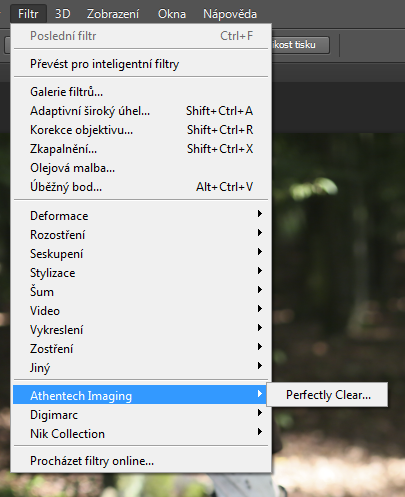
Pro první orientaci – takto vypadá pracovní plocha, je tu aplikována úprava, vlevo vidíme obraz v původním stavu, vpravo po úpravě.

Věnujme pozornost pracovnímu sloupci. Úplně nahoře jsou Presets, předvolby. Je jich šest, Default, tedy výchozí, pak je Landscapes=krajina, Portrait, Noise removal = odšumění, Fix Dark – odtemnění a Tint Removal = úprava barvy.
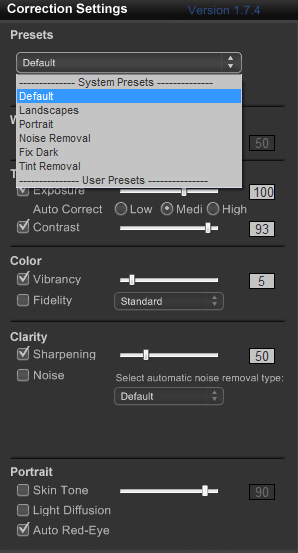
Pod tím jsou táhla, jimiž lze předvolby doladit (ale dělat to nemusíte). Síla softu je v naprosté automatice – dovede obrázek analyzovat a nastaví to, co je potřebné.
Na této ukázce jsem upravoval fotku pořízenou ve slabém světle iPhonem, byla silně zašuměná:

Zkrátka, funguje to trochu jako funkce Upravit obrázek v mobilním telefonu.
Lze to zařadit do akce. V Photoshopu si otevřeme okno Akce
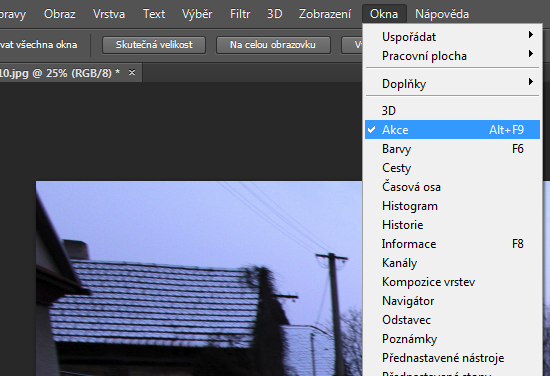
Můžeme přiřadit funkční klávesu, zde jsem volil F11.
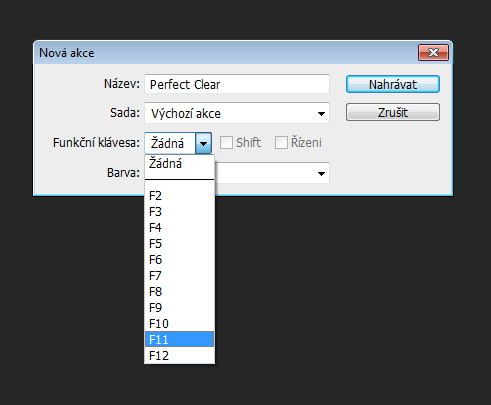
Pak klepneme na F11aspustíme Perfectly Clear. Plugin pracuje na pozadí, neotevře svoje rozhraní a nelze samozřejmě dolaďovat. Pokud si PC zařadíme do akce, používá předvolbu Default. To je důležité, jinak totiž se při ručním používání otevře na poslední použité předvolbě.
Ovšem to pravé ořechové je použití Perfectly Clear ve skriptu, který spustí akci – musíme tedy mít akci připravenou. On totiž dovede zpracovat celou složku, ve které jsou různé fotky v různých formátech včetně RAW. Proto se hodí pro technickou fotografii,kdy pořizujeme dokumentaci za různých světelných podmínek. Typicky – firma, dejme tomu stavební – fotí na stavbách. Perfectly Clear pak fotky srovná do přijatelné podoby. Žádné zázraky editace neudělá, ale fotkám pomůže k projasnění a zvýraznění. Zásadní záchranu pak můžete dodělat ručně.
Script se spouští jednoduše. Úplně nejdřív si musíme zvolit složku, do níž nastřádáme fotky určené k úpravě. Teoreticky by to mohla být i složka na paměťové kartě, ale dlouho by to trvalo. Může to být jakákoli složka, ale nutno mít na paměti, že skript cílí vždy jen na jednu složku. V roletovém menu Soubor najdeme Skripty a jdeme do Obrazový procesor.
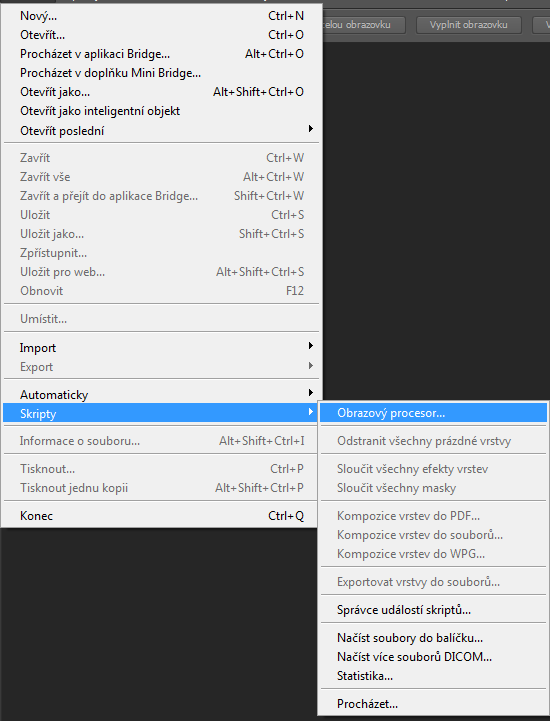
Zde nás čeká trochu úřadování. Úplně nahoře vybereme složku s obrázky připravenými ke zpracování.
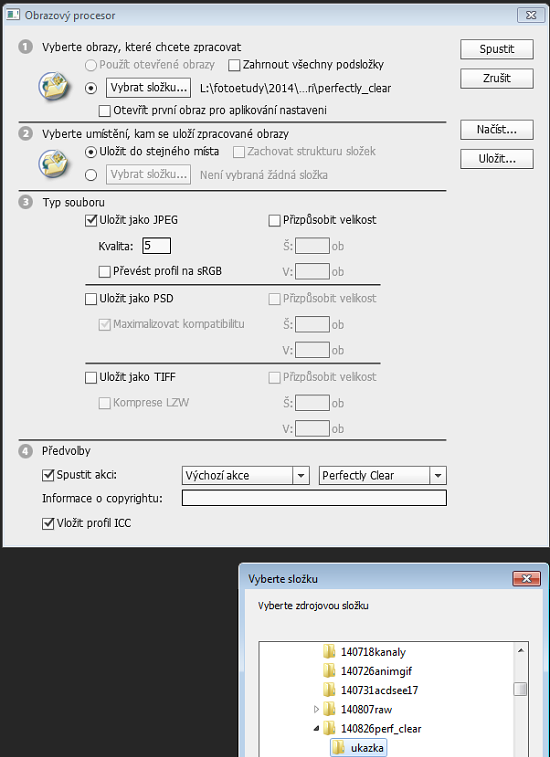
Asi budeme chtít obrázky uložit do stejného místa, nicméně Photoshop si i tak vytvoří podsložku a do ní obrazy uloží, ty původní zachová. Dole v Předvolbách zaškrtneme Spustit akci a v nabídce našich akcí si zvolíme akci pro spuštění Perfectly Clear. Pak klepneme na tlačítko Spustit a pak už to běží jako když kachnám hází.
Tady je ukázka pro představu, jak asi PC fotky upraví:
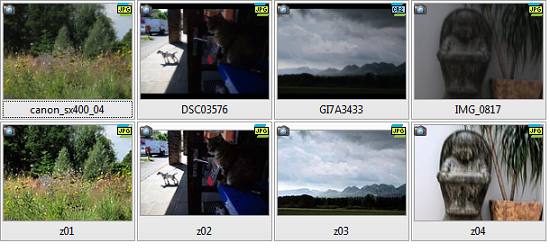
Ken Rockwell píše, že upravuje prakticky každou fotku. Mám ještě 27 dnů na to, abych se do Perfectly Clear tak zamiloval jako on. Zatím si myslím, že to má opravdu smysl pro dávkové zpracování většího počtu všelijak nafocených technických fotografií.







